MFC-670CD / MFC-670CDW
よくあるご質問(Q&A) |
ワンタッチダイヤルに登録してある内容を PC-FAXアドレス帳で変更したのですが、ワンタッチダイヤルの設定に反映されません。 どうしたらよいですか?
ワンタッチダイヤルに登録してある内容を変更したい場合、PC-FAXアドレス帳で登録内容を変更したあと、その内容をもう一度ワンタッチダイヤルに登録しなおす必要があります。
以下の手順にしたがって、登録をしなおしてください。
以下の手順にしたがって、登録をしなおしてください。
アドレス帳の変更内容をワンタッチダイヤルに反映させる方法
-
「スタート」 メニューから、「すべてのプログラム (プログラム)」 → 「Brother」 → 「(モデル名)」 → 「PC-FAX送信」 → 「PC-FAX設定」 を選んで PC-FAX設定画面を開きます。
- 「ワンタッチダイヤル」 のタブをクリックします。

- ワンタッチダイヤルの一覧から、アドレス帳で登録内容を変更した相手先を選択し、[削除]ボタンをクリックします。
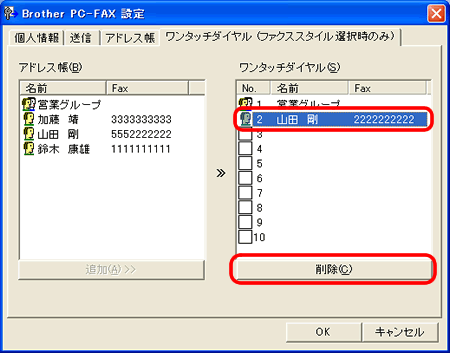
- ワンタッチダイヤルの一覧で、登録したいダイヤル番号を選択します。
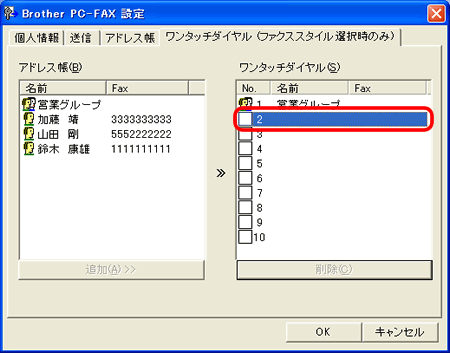
- 追加したい相手先を、アドレス帳の一覧から選択し、[追加]ボタンをクリックします。
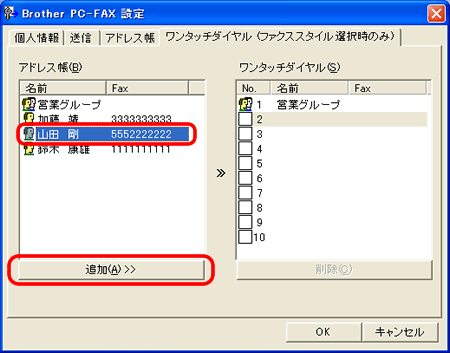
- これで、新しいアドレス帳の登録内容を、ワンタッチダイヤルに登録することができました。

機能改善パッチファイルのご紹介
上述したとおり、PC-FAXアドレス帳で設定変更は、ワンタッチダイヤルの設定に反映されません。
こちらでご紹介するパッチファイルは、PC-FAX送信でワンタッチダイヤルを使ったり、ワンタッチダイヤルの登録を行なう際に、設定変更が反映されない旨のメッセージを表示して、お客さまへ注意を促します。
変更のし忘れを防ぐために、このパッチファイルのインストールをおすすめします。
【パッチツールのダウンロード、インストール手順】
-
ダウンロードした自己解凍ファイルを保存するために、ハードディスクに適当な名前のフォルダーを新規に作成します。 例) C:¥bront
-
下記をクリックして、「PCFAXUPD.exe」 (7.07MB) をダウンロードします。
> PC-FAX改善パッチファイル (PCFAXUPD.exe)
-
ダウンロードが完了したら、ダウンロードしたファイルをクリックし、画面の指示にしたがってインストールしてください。
-
「InstallShield Wizard の完了」 と表示されたら、[完了]ボタンをクリックしてください。
これでインストールは完了です。